Herhangi Bir Android Uygulaması İçin Özel Etkinlik Kısayolu Nasıl Oluşturulur
Bu öğreticiyi kullanarak, Android’deki herhangi bir uygulama için belirli bir etkinlik için bir kısayol oluşturabilirsiniz. Bu, Ana ekranda tek bir dokunuşla görevleri hızlı bir şekilde gerçekleştirmenize yardımcı olur ve böylece daha fazla üretken.
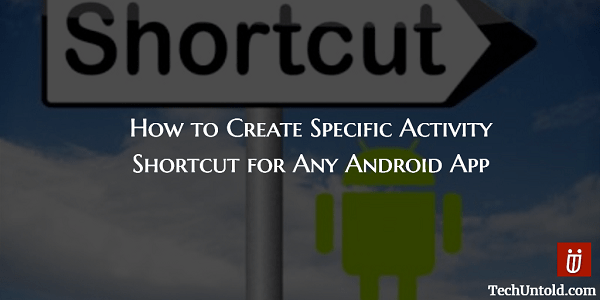
Akıllı telefonlarımız sayesinde hayatımız çok daha kolay. E-posta gönderebilir, video izleyebilirsiniz, görüntülü görüşme yapmak ve liste uzayıp gidiyor. Kabul etmelisin ki her şey çok kolay olduğu için biraz tembelleştin (biliyorum).
Telefonunuzun ekranına ne kadar az dokunmanız gerekiyorsa o kadar iyi. Örneğin, Gmail. Bir E-posta oluşturmak istediğinizde, Gmail uygulamasını açmanız ve ardından kalem oluştur düğmesine dokunmanız gerekir. Uzun bir tıklama listesi olmayabilir, ancak tek bir dokunuşla yazıp e-posta gönderebilseydiniz harika olmaz mıydı?
İçerik
App Shortcut Maker ile Belirli Etkinlikler için Kısayollar Nasıl Oluşturulur
Her şeyi mümkün kılan uygulamaya denir Uygulamalar Kısayol Oluşturucu ve Google play’den indirmek ücretsizdir. Kullanımı çok kolay olan bir uygulamadır. Yani, teknoloji konusunda çok bilgili değilseniz, bu kesinlikle sizin için iyi bir haber.
Uygulamayı ilk yüklediğinizde, yüklediğiniz tüm uygulamaların bir listesini size gösterecektir. Bir sonraki sekme, Tüm aktiviteler sekmesi. Seçin Tüm aktiviteler sekmesine gidin ve kısayolu oluşturmak istediğiniz aktiviteye sahip uygulamayı görene kadar aşağı kaydırın.
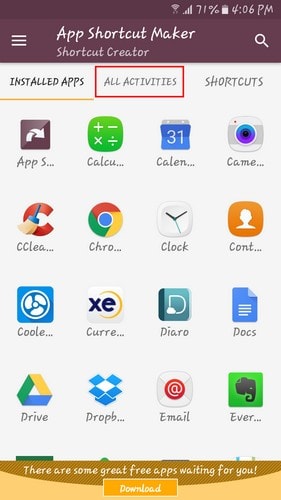
Makale için devam ettim ve Gmail’i seçtim. Tüm Etkinlikler sekmesinde Gmail’e dokunduğunuzda, kısayol oluşturabileceğiniz tüm özellikleri göreceksiniz. Diyelim ki bir kısayol oluşturmak istiyorsunuz, böylece ana ekranınızdan tek dokunuşla bir E-posta oluşturun.
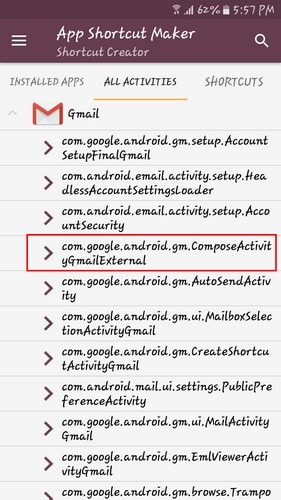
Ana Ekran Simgenizi Nasıl Kişiselleştirebilirsiniz?
Yazan seçeneğe dokunun oluşturmak açıklamasında ve ardından ana ekran simgenizi özelleştirebileceğiniz yere götürüleceksiniz. Kısayol simgesini değiştirmek istiyorsanız bir simge paketi uygulamasına ihtiyacınız olacak ve galeriden bir resmi simgeniz olarak kullanmak istiyorsanız uygulamayı satın almanız gerekecek.
En üstte Gmail zarfını ve adını göreceksiniz. Bunun altında, yakın zamanda oluşturduğunuz kısayolu yeniden adlandırma seçeneğiniz vardır. Ayrıca, Şekil’den Oluştur simgesine dokunarak simgenize bir arka plan görüntüsü verebilirsiniz. Şeklinizi seçtiğinizde, şeklinize vermek istediğiniz rengi seçmeniz gerekir.
Simge Android cihazınızın ana ekranında görünmeden önce, üst kısımda nasıl göründüğünün bir önizlemesini görebileceksiniz. Ayrıca, uygulamanın sizi kısayolunu oluşturduğunuz uygulamanın Google Play Store bölümüne götürdüğü bir seçenek de göreceksiniz.
Uygulama kısayolu oluşturucu ayrıca size uygulamayı açma, Uygulamayı kaldırma, Uygulama bilgilerini açma ve Uygulama Bilgilerini Paylaşma seçenekleri sunar. İstediğiniz tüm değişiklikleri yaptıktan sonra sağ alttaki sarı düğmeye dokunun. Kısayolunuzun oluşturulduğunu bildiren bir mesaj görmelisiniz.
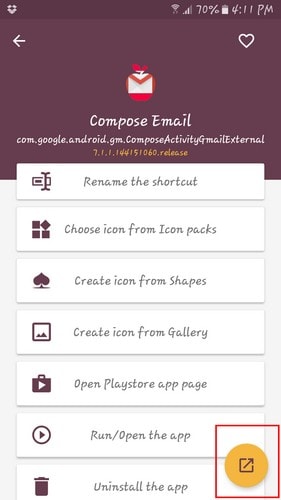
kısayol ekleseydin iyi olurdu Android cihazın kilidi ekran. Umarım, bu yakın gelecekte ekleyecekleri bir şeydir. Yine de bir sorunla karşılaştım. Google Keep için bir kısayol oluşturmaya çalıştığımda, bir hata mesajı göstermeye devam etti. Ancak bunun yanında, uygulama gayet iyi çalıştı.
Sonuç
Bu uygulamayı denemeye karar verirseniz, belirli bir aktiviteden yalnızca bir dokunuş uzakta olacaksınız. Artık uygulamayı açıp, ihtiyacınız olan göreve kaç kez ulaşmak için kim bilir’e dokunmanız gerekmiyor. Bu uygulama gerçek bir zaman tasarrufu sağlar ve hepsinden daha iyi olan şey, ücretsiz olmasıdır! Bedava şeyleri kim sevmez, değil mi? Peki, uygulamayı denemeyi düşünüyor musunuz? Yorumlarda bana bildirin.
En son makaleler